Mac पर अपनी जर्नल एंट्री देखें और खोजें
जर्नल ऐप में, आप अपनी एंट्री में टेक्स्ट खोज सकते हैं और तस्वीरें, ड्रॉइंग और स्थान जैसे विवरण फ़िल्टर कर सकते हैं। आप एंट्री पर दोबारा जाने के लिए उन्हें बुकमार्क भी कर सकते हैं।
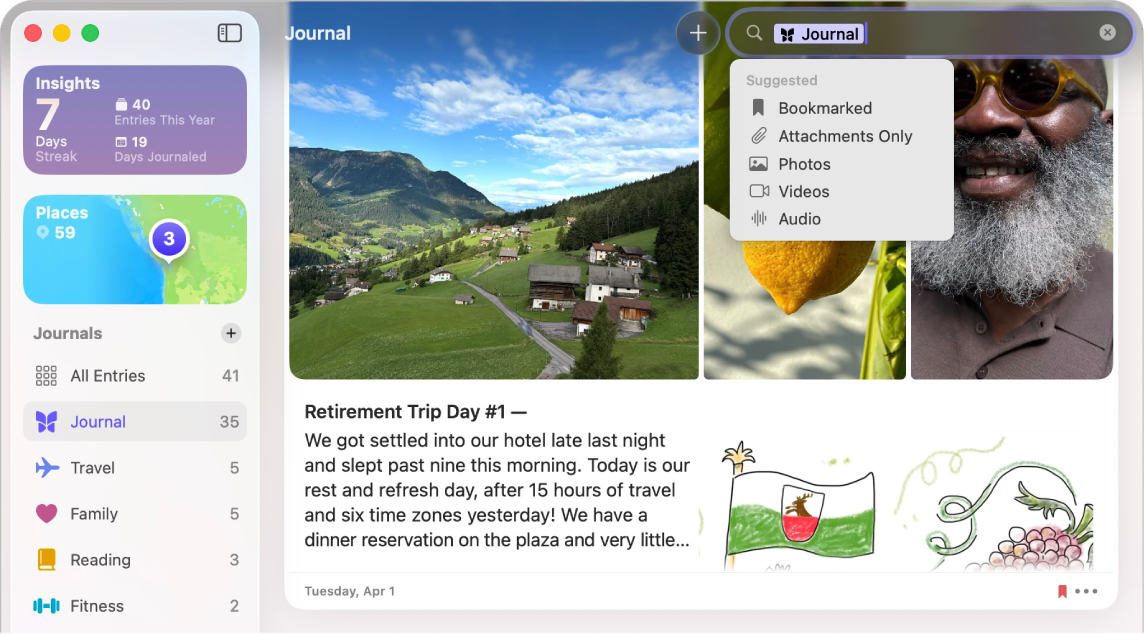
अपनी जर्नल एंट्री खोजें
अपने Mac पर जर्नल ऐप
 पर जाएँ।
पर जाएँ।कोई जर्नल चुनें या “सभी एंट्री” पर क्लिक करें।
इनमें से कोई एक काम करें :
विशिष्ट एंट्री ढूँढें : खोज फ़ील्ड पर क्लिक करें, फिर या तो तस्वीर या ड्रॉइंग जैसी कोई श्रेणी चुनें या वह टेक्स्ट टाइप करें जो आप ढूँढ रहे हैं।
एंट्री सॉर्ट करें : दृश्य > “इसके अनुसार सॉर्ट करें” पर जाएँ, फिर एंट्री तिथि या लमहा तिथि चुनें।
किसी विशिष्ट दिन के लिए एंट्री ढूँढें : साइडबार में ज़रूरी जानकारी पर क्लिक करें, फिर कैलेंडर में किसी तिथि पर क्लिक करें।
स्थान के अनुसार एंट्री देखें
आप उनके स्थान के अनुसार नक़्शे पर अपनी एंट्री देख सकते हैं।
अपने Mac पर जर्नल ऐप
 पर जाएँ।
पर जाएँ।साइडबार में “जगहें” पर क्लिक करें।
अपने जर्नल पर लौटने के लिए “सभी एंट्री” पर क्लिक करें।
ऐसी एंट्री जिनमें स्थान शामिल हो या स्थान जानकारी वाली तस्वीरें हों, उन्हें नक़्शे में जोड़ा जाता है। नक़्शा स्थान जोड़ें देखें।
नुस्ख़ा : साइडबार खोलने और बंद करने के लिए ![]() पर क्लिक करें।
पर क्लिक करें।
महत्वपूर्ण जर्नल एंट्री बुकमार्क करें
अपने Mac पर जर्नल ऐप
 पर जाएँ।
पर जाएँ।कोई जर्नल चुनें या “सभी एंट्री” पर क्लिक करें।
किसी एंट्री तक स्क्रोल करें, फिर
 पर क्लिक करें और बुकमार्क चुनें।
पर क्लिक करें और बुकमार्क चुनें।एकाधिक एंट्री बुकमार्क करना चाहते हैं, तो शिफ़्ट-क्लिक करके वे एंट्री चुनें, फिर किसी एंट्री पर कंट्रोल-क्लिक करें और बुकमार्क चुनें।
नुस्ख़ा : केवल बुकमार्क की गईं एंट्री देखने के लिए खोज फ़ील्ड पर क्लिक करें, फिर “बुकमार्क की गईं” चुनें।